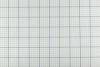Microsoft PowerPoint-ს აქვს საკმაოდ რთული განტოლების რედაქტორი, რომელიც შეგიძლიათ გამოიყენოთ თქვენს სლაიდებზე განტოლებების დასაწერად. განტოლების რედაქტორს შეუძლია კვადრატული ფესვების აკრეფა, სხვა მათემატიკური განტოლებათა შორის. თქვენ არ გჭირდებათ რაიმე გაფართოების ან სხვა პროგრამული უზრუნველყოფის დაყენება PowerPoint-ის სლაიდებზე განტოლებების ასაწერად.

სურათის კრედიტი: სურათი Microsoft-ის თავაზიანობით
რჩევა
Microsoft PowerPoint მხოლოდ რადიკალებს წარმოადგენს; ის არ ითვლის რიცხვის კვადრატულ ფესვს. შეგიძლიათ გამოიყენოთ Microsoft Excel მათემატიკური ფუნქციები რიცხვის კვადრატული ფესვის გამოთვლა.
Ნაბიჯი 1

სურათის კრედიტი: სურათი Microsoft-ის თავაზიანობით
გახსენით პრეზენტაცია, რომლის რედაქტირება გსურთ Microsoft PowerPoint-ში, დააწკაპუნეთ შიგნით ტექსტური ყუთი სადაც გსურთ აჩვენოთ კვადრატული ფესვი ან განტოლება და შემდეგ გადახვიდეთ ჩასმა ჩანართი.
დღის ვიდეო
რჩევა
ჩასმა ახალი განტოლების ოფცია ნაცრისფერია PowerPoint-ში, სანამ არ აირჩევთ ტექსტურ ველს -- ან ნებისმიერ სხვა ობიექტს, რომელიც შეიძლება შეიცავდეს ტექსტს.
ნაბიჯი 2
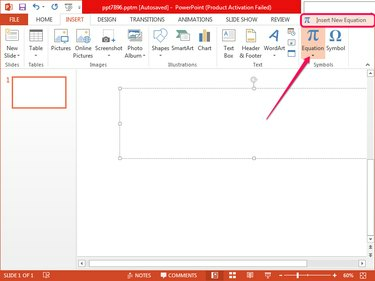
სურათის კრედიტი: სურათი Microsoft-ის თავაზიანობით
დააწკაპუნეთ განტოლება დააწკაპუნეთ სიმბოლოების ჯგუფში და აირჩიეთ ჩასვით ახალი განტოლება შედეგად მენიუს ბოლოში. არჩეულ ტექსტურ ველში გამოჩნდება ველი Type Equation Here და დიზაინის ჩანართი ავტომატურად შეირჩევა.
ნაბიჯი 3

სურათის კრედიტი: სურათი Microsoft-ის თავაზიანობით
დააწკაპუნეთ რადიკალი დააწკაპუნეთ სტრუქტურების ჯგუფში დიზაინის ჩანართზე და აირჩიეთ Კვადრატული ფესვი ან კვადრატული ფესვი დიპლომით ვარიანტი რადიკალების განყოფილებიდან.
ნაბიჯი 4
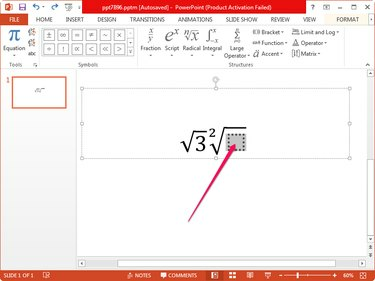
სურათის კრედიტი: სურათი Microsoft-ის თავაზიანობით
დააწკაპუნეთ წერტილოვანი კვადრატის შიგნით რადიკალის ქვეშ და ჩაწერეთ რიცხვი ან ასო. ცვლილებების შესანახად დააწკაპუნეთ განტოლების ველის გარეთ სადმე. თქვენ შეგიძლიათ შეცვალოთ რადიკალი მოგვიანებით მასზე დაწკაპუნებით.
რჩევა
შეინახეთ ცვლილებები პრეზენტაციაში აკრეფით Ctrl-S. ხშირად შეინახეთ სამუშაოს დაკარგვის თავიდან ასაცილებლად პროგრამული უზრუნველყოფის ან ოპერაციული სისტემის ავარიის შემთხვევაში. გაითვალისწინეთ, რომ PowerPoint ინახავს თქვენს სამუშაოს პერიოდულად ნაგულისხმევად.